电脑运行怎么打开 电脑怎么调出运行窗口
更新时间:2023-05-09 10:41:31作者:huige
我们在电脑中执行一些命令或者打开组策略等时,经常会通过运行对话框然后输入命令来快速打开,但是有部分用户还不知道电脑运行怎么打开,其实打开方法很多种,比如通过搜索或者快捷键、开始菜单等都可以打开,这就给大家一一介绍一下电脑调出运行窗口的详细方法吧。
方法如下:
搜索打开:
1、输入运行关键字搜索
在系统搜索框输入运行关键字来搜索。
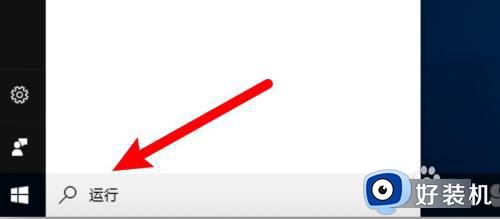
2、点击打开应用
在窗口上方显示出搜索到的运行应用,点击打开。
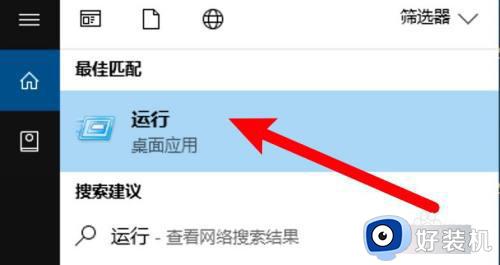
3、打开了运行
成功打开了运行应用。
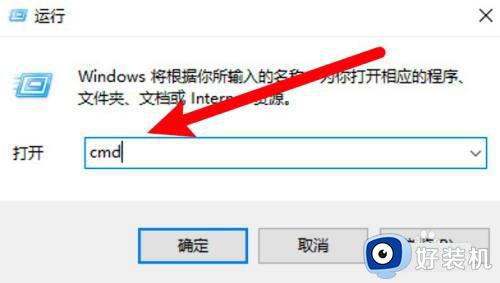
电脑快捷键打开:
1、按下win键
按下键盘左下角的win键。

2、按下r键
同时按下键盘上方的r键。

3、打开了运行窗口
按下后就可以成功打开运行窗口了。
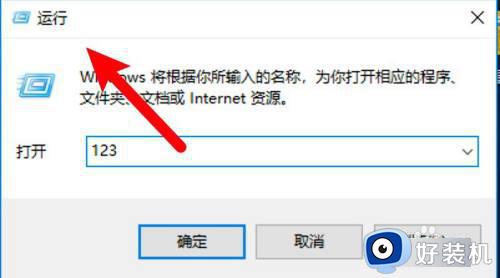
开始菜单打开:
1、右击菜单
右键点击左下角的开始菜单。
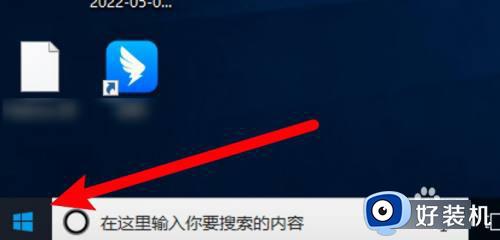
2、点击运行
点击打开右键菜单上的运行选项。
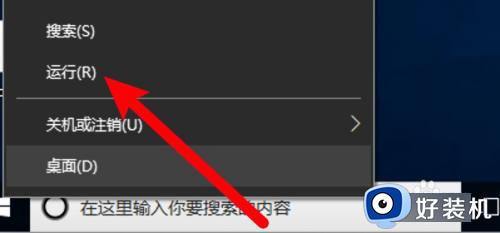
3、打开了运行
成功打开了运行应用。
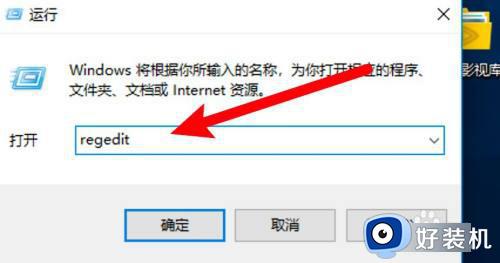
上述给大家介绍的就是电脑怎么调出运行窗口的几种方法,大家可以参考上述任意一种方法来打开运行就可以了,赶紧试试吧。
电脑运行怎么打开 电脑怎么调出运行窗口相关教程
- 运行窗口怎么打开 电脑运行窗口的打开方法
- ctrl加什么打开运行 运行的快捷键ctrl加什么
- 怎么调出windows运行界面 怎么打开windows运行程序
- win+r打不开运行窗口怎么办 win r组合键按不出来如何解决
- 任务管理器怎么打开运行窗口 任务管理器打开运行命令栏方法
- lol怎么设置窗口模式 lol怎么调成窗口模式运行
- 命令提示符管理员窗口怎么打开 命令提示符怎么以管理员身份运行
- 如何让应用程序以窗口化运行 怎么让程序窗口化运行
- 电脑上找不到gpedit.msc怎么办 电脑里找不到gpedit.msc解决方法
- 笔记本运行快捷键在哪 笔记本打开运行窗口的快捷键是什么
- 电脑无法播放mp4视频怎么办 电脑播放不了mp4格式视频如何解决
- 电脑文件如何彻底删除干净 电脑怎样彻底删除文件
- 电脑文件如何传到手机上面 怎么将电脑上的文件传到手机
- 电脑嗡嗡响声音很大怎么办 音箱电流声怎么消除嗡嗡声
- 电脑我的世界怎么下载?我的世界电脑版下载教程
- 电脑无法打开网页但是网络能用怎么回事 电脑有网但是打不开网页如何解决
电脑常见问题推荐
- 1 b660支持多少内存频率 b660主板支持内存频率多少
- 2 alt+tab不能直接切换怎么办 Alt+Tab不能正常切换窗口如何解决
- 3 vep格式用什么播放器 vep格式视频文件用什么软件打开
- 4 cad2022安装激活教程 cad2022如何安装并激活
- 5 电脑蓝屏无法正常启动怎么恢复?电脑蓝屏不能正常启动如何解决
- 6 nvidia geforce exerience出错怎么办 英伟达geforce experience错误代码如何解决
- 7 电脑为什么会自动安装一些垃圾软件 如何防止电脑自动安装流氓软件
- 8 creo3.0安装教程 creo3.0如何安装
- 9 cad左键选择不是矩形怎么办 CAD选择框不是矩形的解决方法
- 10 spooler服务自动关闭怎么办 Print Spooler服务总是自动停止如何处理
